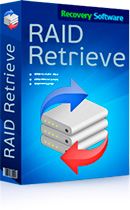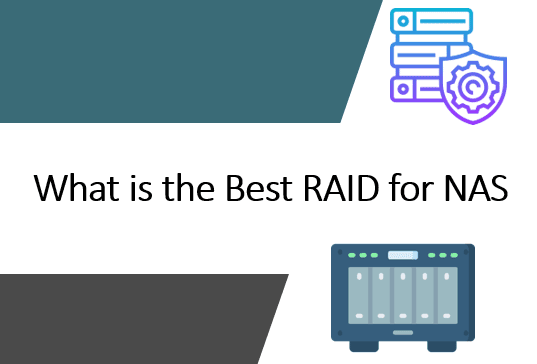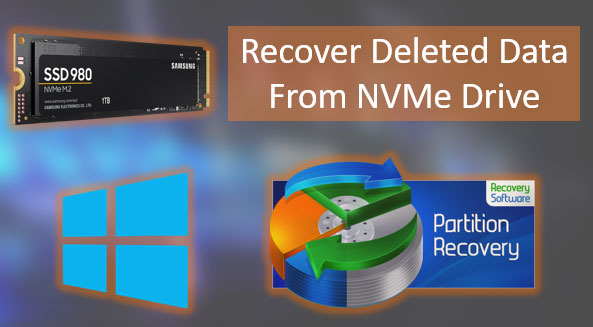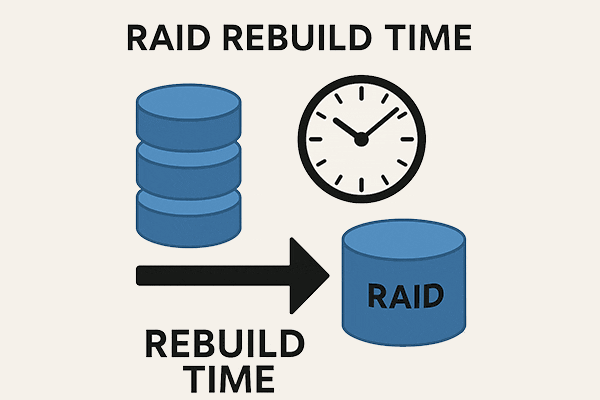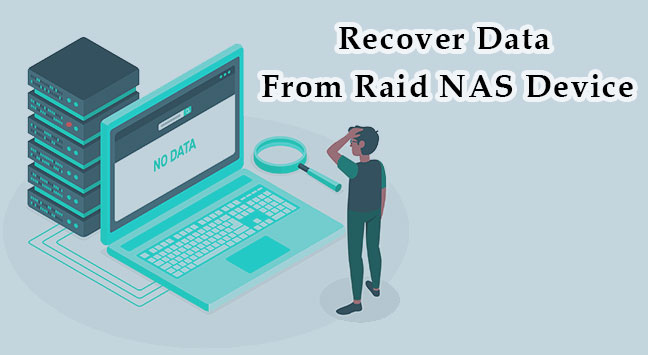Le RAID 1 est probablement le type de RAID le plus robuste, mais même celui-ci peut échouer. Dans cet article, nous examinerons les principales causes de défaillance du RAID 1 et comment récupérer en cas de dysfonctionnement inattendu du RAID 1.
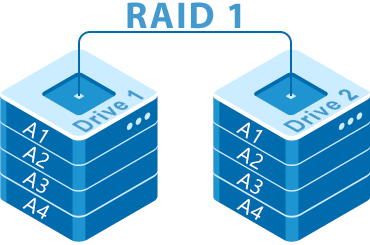
Contenu
- Comment fonctionne le RAID 1
- Les principaux inconvénients du RAID 1
- Causes de défaillance du RAID 1
- Que faire si RAID 1 ne peut pas activer le disque de secours ?
- Comment remplacer un disque RAID 1 défaillant sous Linux ?
- Comment remplacer un disque RAID 1 défaillant sous Windows ?
- Comment récupérer des données si une matrice RAID 1 échoue ?
De nombreux utilisateurs soucieux de préserver des données importantes choisissent le RAID 1 comme leur stockage principal. Par exemple, les financiers aiment utiliser ce type de RAID pour stocker des rapports financiers et de petites bases de données qu’ils utilisent dans leur travail quotidien et qui sont importantes. Cela est dû à la haute fiabilité du RAID 1. Cependant, malgré sa fiabilité perçue, il ne faut pas négliger de sauvegarder les données importantes, car même le RAID 1 ne peut garantir la sécurité des données. Pour comprendre pourquoi, examinons la structure du RAID 1, ses avantages et inconvénients ainsi que les risques possibles de perte de données importantes.
Comment fonctionne le RAID 1
RAID 1 est une matrice de disques dans laquelle chaque lecteur est une copie exacte du précédent. C’est pourquoi on l’appelle aussi « mirroring« . Ce n’est donc pas une sauvegarde des données, mais une redondance des volumes sur les disques. Lorsque des informations importantes sont écrites, le contrôleur les écrit simultanément sur plusieurs disques (et non sur un seul comme d’habitude). D’où une forte diminution de la vitesse d’enregistrement des données. Par exemple, s’il faut 5 minutes pour écrire une archive de 10 Go sur un disque dur classique, l’écriture du même fichier sur une matrice RAID 1 à trois disques prendra respectivement 15 minutes (car le système écrira 30 Go de données (trois fois 10 Go)). En revanche, la lecture sera trois fois plus rapide, car l’information est lue simultanément à partir de trois disques (comme dans le cas du RAID 0). La manière dont l’information est écrite est illustrée ci-dessous.
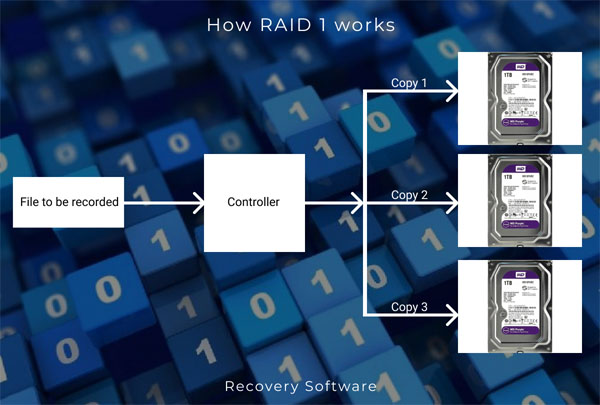
Par conséquent, nous pouvons conclure que le RAID 1 est adapté aux utilisateurs qui stockent des informations précieuses et se soucient avant tout de leur sécurité, malgré la faible vitesse d’écriture des données. C’est pourquoi, si la vitesse de transfert des données est importante pour vous, vous devriez envisager d’autres niveaux de RAID. Vous pouvez lire sur tous les avantages et inconvénients des différentes configurations RAID dans l’article « Types de RAID — avantages, inconvénients et problèmes possibles« .
Les principaux inconvénients du RAID 1
Malgré le haut niveau d’intégrité des données, le RAID 1 présente certains inconvénients. Tout d’abord, il convient de mentionner que si vous souhaitez augmenter le niveau de fiabilité dans une matrice RAID 1, vous pouvez utiliser plus de deux disques. Plus le nombre de disques est élevé, plus la fiabilité est grande. Cependant, c’est aussi là que se trouve le premier inconvénient du RAID 1 : le coût par gigaoctet de stockage. En effet, peu importe le nombre de disques que vous ajoutez à la matrice, vous aurez la capacité de stockage du plus petit des disques (d’ailleurs, il est recommandé d’utiliser des disques aux mêmes caractéristiques). Tout l’argent supplémentaire sera dépensé pour la sécurité des données, car les disques restants stockeront des copies des informations et ne seront donc pas disponibles pour l’utilisateur.
L’autre inconvénient est (comme mentionné ci-dessus) la faible vitesse d’écriture des informations. En effet, plus vous utilisez de disques, plus la vitesse d’écriture sera lente. De plus, la vitesse d’écriture maximale dépendra directement du disque le plus lent, car tant qu’un bloc d’information n’est pas écrit sur tous les disques, l’enregistrement du bloc suivant ne commencera pas. C’est une autre raison pour laquelle il est fortement recommandé d’utiliser des disques identiques.
De nombreux contrôleurs logiciels ne prennent pas en charge le « remplacement à chaud » d’un disque défaillant. Par conséquent, pour remplacer un disque endommagé, vous devrez déconnecter l’alimentation. Cela rend l’utilisation du RAID 1 très peu pratique dans les serveurs utilisés par un grand nombre de personnes, car couper l’alimentation rendra les données inaccessibles. La meilleure solution est d’utiliser des contrôleurs matériels qui peuvent fournir une prise en charge du remplacement à chaud des disques. Cependant, les contrôleurs matériels sont généralement plus chers que les contrôleurs logiciels, ce qui affectera également le coût global d’une matrice RAID 1. Ce niveau de RAID est idéal pour les serveurs domestiques contenant des informations importantes, pour lesquels deux disques suffisent. Dans ce cas, le coût de la matrice ne sera pas trop élevé, et vous pouvez utiliser un contrôleur logiciel, ce qui réduira le coût total de la matrice.
Causes de défaillance du RAID 1
Il n’y a pas beaucoup de raisons qui peuvent provoquer une défaillance du RAID 1, mais elles existent. La première et l’une des plus significatives est les fluctuations de courant et les pannes de courant soudaines. Les pannes de courant endommagent souvent le contrôleur, qui est responsable de la distribution des données. Pour restaurer la fonctionnalité de la grappe, il est nécessaire d’utiliser un contrôleur de la même marque ou du même système d’exploitation, car ils ne sont pas interchangeables, et de restaurer les données en connectant simplement le disque en tant que périphérique unique. En outre, il n’y a aucune garantie qu’après avoir remplacé le contrôleur (même s’il s’agit du même modèle), les données seront à nouveau accessibles. En effet, le nouveau contrôleur ne saura pas exactement où se trouve le bloc initial d’informations sur le disque et ne pourra pas reconstruire correctement la grappe RAID. Dans cette situation, il est préférable de retirer les données des disques, de recréer la grappe et de copier les informations à partir de la copie restaurée. Lisez comment récupérer des données à partir d’un RAID 1 dans le dernier paragraphe de cet article.
Parfois, il arrive que des pannes de courant endommagent les deux disques à la fois. Dans une telle situation, le processus de récupération de données devient très compliqué car il faut d’abord résoudre le problème physique du disque en remplaçant les pièces défectueuses, puis seulement procéder à la récupération de données.
Une autre raison de la perte de données (et peut-être la plus courante) est le facteur humain. Souvent, les administrateurs système sont négligents dans leur travail, et les utilisateurs perdent des données importantes à cause de la suppression accidentelle ou du formatage de toute la grappe. Dans cette situation, il n’y a aucun moyen de récupérer les données en utilisant des méthodes standard. Vous devrez utiliser un logiciel de récupération de données tiers.
Que faire si RAID 1 ne peut pas activer le disque de secours ?
Le système d’exploitation Linux prend en charge l’ajout de disques de secours. Un disque de secours est utilisé dans la matrice en cas de défaillance de l’un des disques, et il est automatiquement activé. Toutes les données y sont copiées. L’utilisateur ne sera pas conscient de ce processus. La seule chose qu’il recevra est un message indiquant que le disque de secours a été utilisé et que le disque défaillant peut être éjecté. Comme vous pouvez le constater, c’est une fonctionnalité très intéressante pour augmenter la sécurité des données. Sous Linux, l’outil « mdadm » est responsable de la construction et du bon fonctionnement des matrices RAID. Cependant, parfois cet outil peut ne pas fonctionner correctement et RAID 1 peut échouer à activer le disque de secours. Cela peut se produire pour les raisons suivantes :
- Erreurs de lecture lors de la synchronisation – résolues en reconnectant le disque ou en le remplaçant ;
- Secteurs défectueux – si le disque de secours est utilisé avec trop de secteurs défectueux, alors mdadm ne l’ajoutera pas à la matrice car il est très probable qu’il échoue bientôt et il n’y a aucun intérêt à copier des informations sur un tel disque. L’utilisateur ne verra qu’un message indiquant qu’un des disques de la matrice a échoué et que le disque de secours n’a pas été utilisé ;
- Câble de connexion endommagé ou disque de secours mal connecté – parfois mdadm ne peut pas activer un disque de secours parce que le câble de connexion n’est pas complètement scellé ou est endommagé. Par conséquent, l’utilitaire ne « trouvera » tout simplement pas le disque dont vous avez besoin et ne pourra pas l’activer ;
- Disque endommagé – parfois l’utilisateur peut ne même pas se rendre compte que son disque est cassé ou ne fonctionne pas correctement. Par exemple, parfois le contrôleur d’un disque dur ou d’un SSD peut échouer. Dans cette situation, l’utilitaire ne pourra pas non plus activer le disque de remplacement si nécessaire ;
Quelle que soit la raison pour laquelle le contrôleur de la matrice ne peut pas activer le disque de secours, il est important de le réparer immédiatement, ou mieux encore, de le prévenir. Pour ce faire, utilisez uniquement du matériel en bon état dont vous êtes sûr à 100 %. Sinon, vous pourriez perdre des données importantes.
Comment remplacer un disque RAID 1 défaillant sous Linux ?
Cette partie de l’article est très importante à lire pour les utilisateurs novices, car ils ne savent souvent pas comment remplacer correctement un disque défaillant et lancent soit le processus d’initialisation de l’array, soit reconstruisent l’array depuis le début. Chacune de ces actions conduit invariablement à une perte de données.
Tout d’abord, vous devez vous familiariser avec le processus de remplacement de disque pour votre niveau de RAID, car la procédure de remplacement diffère selon le type de contrôleur et le niveau de RAID. Par exemple, vérifiez si votre contrôleur prend en charge le remplacement à chaud du disque, car cela déterminera si vous devez éteindre l’array ou non.
La procédure pour remplacer un disque défaillant dans un RAID 1 est la suivante :
Étape 1 : Faites une sauvegarde de toutes les données importantes, car les utilisateurs perdent souvent des informations lors du remplacement du disque défaillant. Si votre array RAID 1 fonctionne, vous pouvez simplement copier les fichiers nécessaires vers un autre emplacement. Si votre array RAID 1 échoue et ne démarre pas, vous pouvez récupérer vos données avec un logiciel professionnel de récupération de données — RS RAID Retrieve. Le processus de récupération des informations est décrit en détail dans le dernier paragraphe de cet article.
Étape 2 : Si vous utilisez un contrôleur logiciel, marquez le disque comme défaillant, puis retirez-le de l’array. Pour ce faire, exécutez les commandes suivantes une par une dans le terminal :
# mdadm /dev/md0 -f /dev/sda2
# mdadm /dev/md0 --remove /dev/sda2
Notez que sdb2 est le disque connecté au deuxième port SATA. Juste au cas où, rappelons que dans le système d’exploitation Linux, les disques sont identifiés comme suit :
- sd — sont les lettres qui représentent le type de connexion SATA;
- a est le numéro du disque. Par exemple, a — est le disque numéro un, b — est le disque numéro deux, c — est le disque numéro trois, etc.
- 2 — est le numéro de la partition sur le disque;
Ainsi, sda2 est la deuxième partition sur le premier disque SATA.
Étape 3 : Il est conseillé de déconnecter l’alimentation même si votre contrôleur prend en charge la fonction de remplacement à chaud. Cela vous permettra de travailler en toute sécurité avec l’array et d’éliminer la possibilité de courts-circuits, etc. La seule option où vous pouvez garder l’alimentation allumée est si vous remplacez un disque sur un serveur utilisé par un grand nombre de personnes. Et même dans cette situation, il est préférable soit de déplacer les données vers un autre serveur (si vous en avez un), soit de créer une alerte de service.
Étape 4 : Branchez le nouveau disque dans l’array et allumez-le. Ensuite, copiez la table de partitions sur le nouveau disque en utilisant l’utilitaire « sfdisk« . Pour ce faire, exécutez la commande :
# sfdisk -d /dev/sda | sfdisk /dev/sdb
où /dev/sda est la source et /dev/sdb est le nouveau disque sur lequel la table de partitions est copiée.
Si votre système ne dispose pas de sfdisk, vous pouvez l’installer en exécutant la commande suivante dans le terminal :
apt install sgdisk/sfdisk
Étape 5 : Maintenant, vous devez indiquer à l’outil mdadm d’inclure le nouveau disque dans l’array afin que le contrôleur copie les informations dessus et travaille avec lui comme une partie de l’array. S’il y a plus d’une partition, cela doit être fait pour chaque partition :
# mdadm /dev/md125 -a /dev/sdb1
# mdadm /dev/md125 -a /dev/sdb2
# mdadm /dev/md125 -a /dev/sdb3
Après cela, le processus de reconstruction de votre array commencera. En aucun cas, vous ne devez éteindre l’alimentation avant qu’il ne soit terminé. Une fois le nouveau disque ajouté, vous pourrez utiliser à nouveau votre array RAID 1 comme avant.
Comment remplacer un disque RAID 1 défaillant sous Windows ?
Dans le système d’exploitation Windows, si un disque d’une matrice RAID échoue, il obtient le statut « Redondance Défaillante » dans le Gestionnaire de Disques.
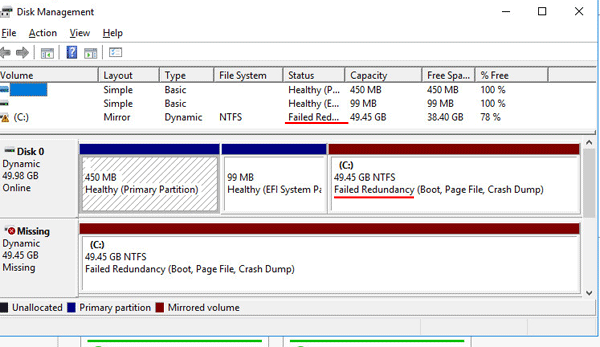
L’algorithme pour le remplacement du disque est le suivant :
Étape 1 : Sauvegardez tous les fichiers importants afin de ne pas perdre d’informations en cas de problème.
Étape 2 : Éteignez l’ordinateur, puis remplacez le disque endommagé par un nouveau. Ensuite, rallumez l’ordinateur. Cliquez avec le bouton droit sur « Démarrer » et sélectionnez « Gestion des disques« .
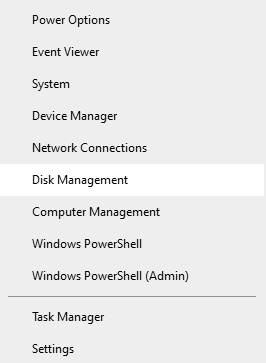
Étape 3 : Dans la fenêtre de Gestion des disques qui apparaît, il vous sera demandé d’utiliser le nouveau disque. Cliquez sur « OK« . Ensuite, cliquez avec le bouton droit sur celui-ci et sélectionnez « Convertir en disque dynamique« .
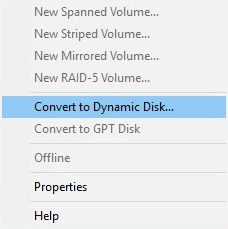
Étape 4 : Vous verrez une fenêtre de Conversion de disque. Cochez la case de votre disque et cliquez sur « OK« .
Étape 5 : Cliquez avec le bouton droit sur votre matrice et sélectionnez « Supprimer le miroir« . Une nouvelle fenêtre s’ouvrira devant vous. Sélectionnez le disque manquant (celui que nous avons précédemment retiré), cliquez avec le bouton droit dessus et sélectionnez « Éjecter le disque« .
Étape 6 : Cliquez avec le bouton droit sur le disque restant dans la matrice et choisissez « Ajouter un miroir« . Dans la fenêtre qui apparaît, sélectionnez le nouveau disque et cliquez sur « Ajouter un miroir« .
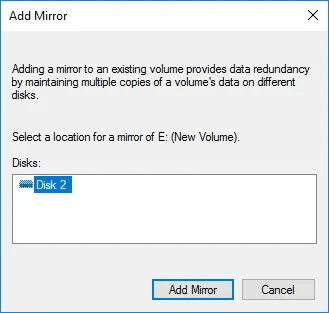
Après cela, une fenêtre apparaîtra vous avertissant que les disques sélectionnés seront convertis en disques dynamiques. Cliquez sur « OK« , puis votre nouveau disque sera ajouté avec succès au RAID 1.
Comment récupérer des données si une matrice RAID 1 échoue ?
Bien qu’une matrice RAID 1 soit fiable, les utilisateurs perdent parfois des informations importantes. Les raisons peuvent être multiples – de la suppression accidentelle de données ou du formatage de la matrice à la perte de données lors du remplacement d’un disque défectueux. Dans tous les cas, vous devez vous soucier de la sécurité des données avant d’entreprendre toute action. Par exemple, même si votre matrice ne démarre plus, la première chose à faire est d’extraire les données des disques de la matrice avant de manipuler les disques ou le contrôleur.
Pour récupérer des données à partir d’une matrice RAID 1, vous devez :
Étape 1 : Télécharger et installer RS RAID Retrieve. Lancez l’application après l’installation.

Récupération de données à partir de baies RAID endommagées
Le « Constructeur de RAID » intégré s’ouvrira devant vous. Cliquez sur « Suivant« .
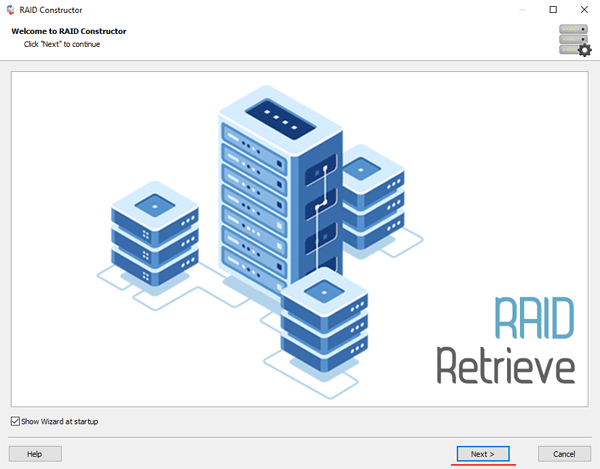
Étape 2 : Choisissez la méthode d’ajout d’une matrice RAID pour l’analyse. RS RAID Retrieve propose trois options :
- Mode automatique – vous permet de simplement spécifier les disques qui composaient la matrice, et le programme déterminera automatiquement leur ordre, le type de matrice et d’autres paramètres ;
- Recherche par fabricant – cette option doit être choisie si vous connaissez le fabricant de votre contrôleur RAID. Cette option est également automatique et ne nécessite aucune connaissance de la structure de la matrice RAID. Avoir les informations du fabricant permet de réduire le temps de construction de la matrice, et est donc plus rapide que l’option précédente ;
- Création manuelle – cette option est utile si vous savez quel type de RAID vous utilisez. Dans ce cas, vous pouvez spécifier tous les paramètres que vous connaissez, et ceux que vous ne connaissez pas – le programme les déterminera automatiquement.
Après avoir sélectionné l’option appropriée, cliquez sur « Suivant« .
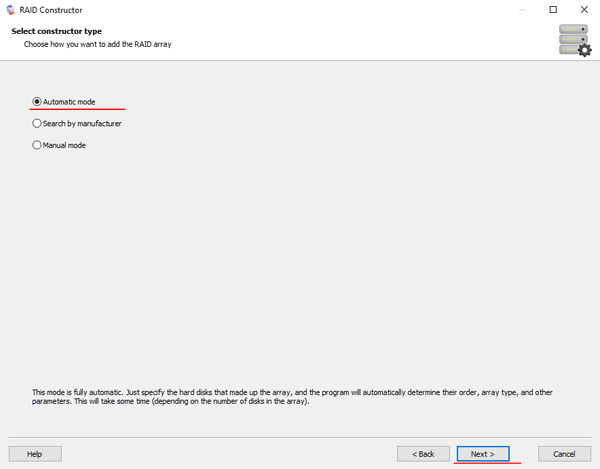
Étape 3 : Sélectionnez les disques qui composent la matrice RAID et cliquez sur « Suivant« . Cela lancera le processus de détection des configurations de la matrice. Une fois terminé, cliquez sur « Terminer« .
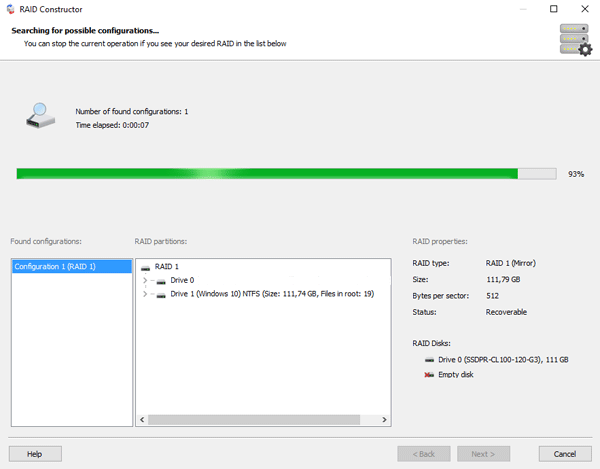
Étape 4 : Après que le constructeur ait construit la matrice, elle apparaîtra comme un disque ordinaire. Double-cliquez dessus. L’Assistant de récupération de fichiers s’ouvrira devant vous. Cliquez sur « Suivant« .
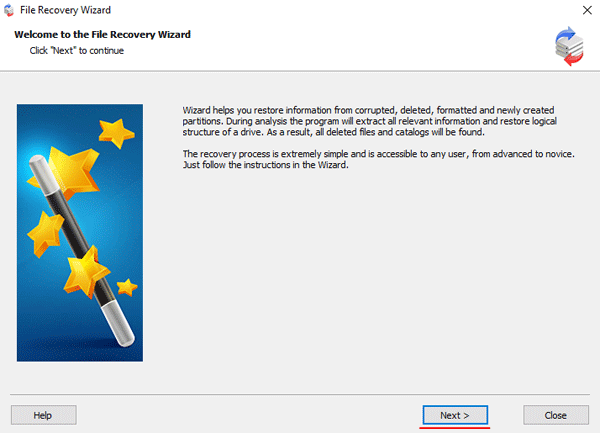
Étape 5 : RS RAID Retrieve proposera de scanner votre matrice pour récupérer des fichiers. Vous aurez deux options : un scan rapide et une analyse complète de la matrice. Sélectionnez l’option souhaitée. Ensuite, sélectionnez le type de système de fichiers utilisé sur la matrice. Si vous ne connaissez pas cette information, cochez toutes les options disponibles, comme sur la capture d’écran. Il est à noter que RS RAID Retrieve prend en charge TOUS les systèmes de fichiers modernes.
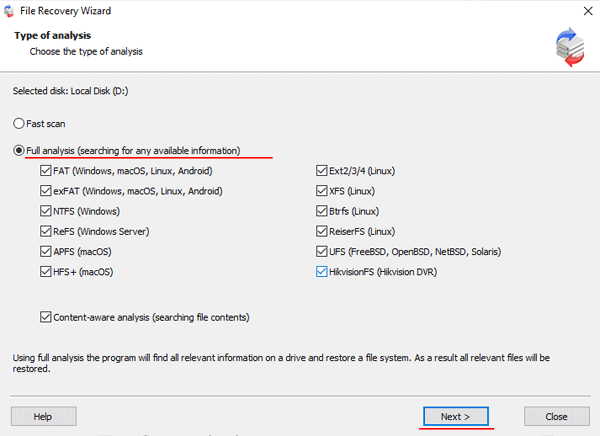
Étape 6 : Le processus de scan de la matrice commencera. Une fois terminé, vous verrez la structure précédente des fichiers et dossiers. Trouvez les fichiers nécessaires, cliquez droit dessus et sélectionnez « Récupérer« .
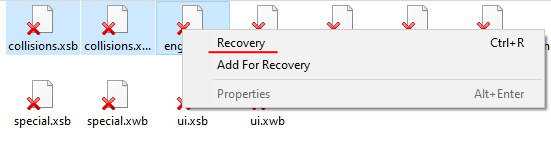
Étape 7 : Spécifiez l’emplacement où les fichiers récupérés seront sauvegardés. Cela peut être un disque dur, une archive ZIP ou un serveur FTP. Cliquez sur « Suivant« .
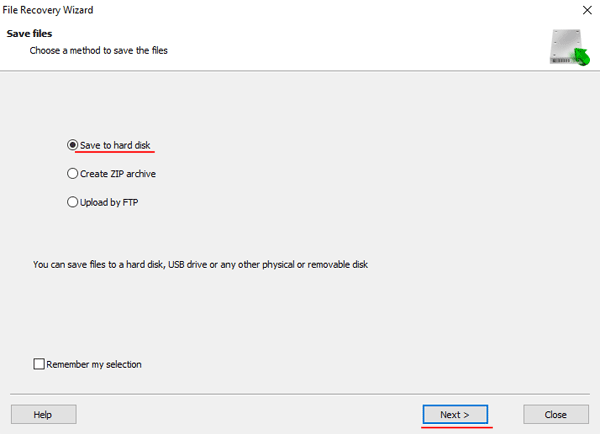
Après avoir cliqué sur le bouton « Suivant« , le programme commencera le processus de récupération. Une fois terminé, les fichiers sélectionnés seront dans l’emplacement spécifié.
Après que tous les fichiers soient restaurés avec succès, recréez la matrice RAID 1, puis copiez les fichiers de nouveau.
Comme vous pouvez le voir, le processus de récupération de données RAID 1 est assez simple et ne nécessite pas beaucoup de connaissances en informatique, faisant de RS RAID Retrieve l’application parfaite pour les professionnels et les utilisateurs novices.